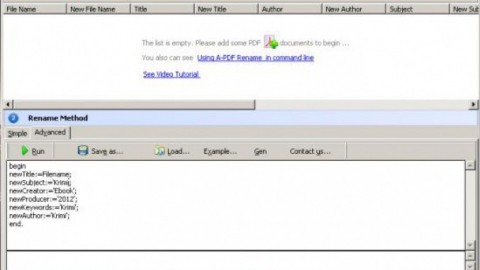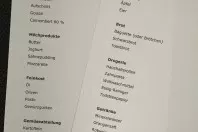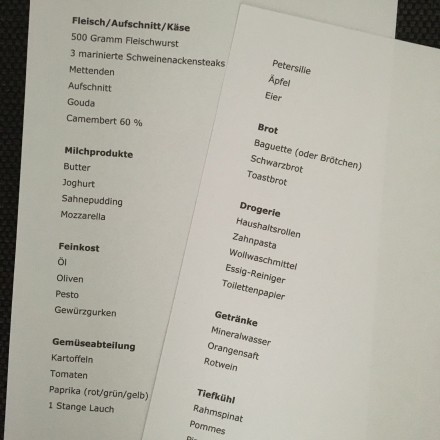Ein riesen Problem für Leute mit einer umfangreichen PDF - Sammlung ist dass die meisten E-Reader die Titel von PDF´s nicht korrekt anzeigen. Ich habe z.B. persönlich den Oyo von Thalia und ärgere mich seit einem Jahr über dieses Problem. Hunderte PDFs auf dem Reader, aber der zeigt als Titel meist nur Müll. Kryptische oder nichtssagende Zeichenfolgen statt – ganz simpel – dem Dateinamen. Der Hintergrund ist der gleiche wie bei MP3´s und den meisten MP3-Playern. Die modernen Geräte lesen nicht den Dateinamen, sondern die in der Datei hinterlegten Dateieigenschaften aus. Dies sind bei MP3´s die ID3-Tags und bei PDF´s dieso genannten „Metadaten“. Diese sieht man auch wenn man ein PDF mit der rechten Maustaste anklickt und auf "Eigenschaften" geht. Dort sieht man was als Autor, Titel etc. hinterlegt ist. Problem: bei einer umfangreichen Sammlung von PDF´s ist es sehr müßig oder gar fast unmöglich diese Daten manuell nachzupflegen! So muss man sich mit kryptischen Buchtiteln auf dem Ebookreader begnügen - oder Googeln. Was ich auch getan habe. Doch ich wurde selbst nach mehreren Stunden Suche nicht fündig. Nur nebulöse Angaben die von "Geht nicht" - bis zum posten von VB-Scripts. Und: ich habe KEINEN Schimmer von programmieren. Also auch keine Hilfe. Außer der Erkenntnis: andere kriegens irgendwie hin! Letztendlich nach 4 Stunden der vage Hinweis auf ein Programm, dass dieses Problem lösen „können sollte“. Der Name: „A-PDF Renamer“. Laut Hersteller kann dieses Programm Titel und Dateinamen bearbeiten in Stapelverarbeitung und per Script auch ganz Individuell und Ordnerweise. Haufenweise. Jedoch kein Hinweis ob es auch den Dateinamen in den Metadaten als „Titel“ eintragen kann. Mist. Also ausprobiert. Und ich muss sagen: Genial. Sogar ich als Nullinger im Programmieren bekomme das hin. Unter Google gibt man folgenden Such-Tag ein: a-pdf.com rename Download Anmerkungen; bei dem Programm "A-PDF Rename" handelt es sich um eine Shareware; d.h. der Nutzungszeitraum ist zwar begrenzt auf 2 Wochen, jedoch hat man solange den vollen Funktionsumfang um hunderte PDF´s in wenigen Minuten "Metadatei - gepflegt" zu erzeugen. Insofern ist „shareware“ hier kein Beinbruch. Falls man es später nochmal braucht, installiert man es sich eben auf einem anderen Rechner, oder kauft es - kostet nicht die Welt. ;) Also Programm runterladen, installieren – starten. Ich habe alle meine Bücher nach Genere (Beletristik, SiFi, Wissenschaft etc.) in jeweils eigenen Ordnern abgelegt. Das erleichtert die sinnvolle Benennung. Unter „1“ (siehe Bild anbei - blauer runder Button) wählt man den Speicherort der PDFs aus mit „Add Folder“. Wichtig; der Ordner sollte nicht gleich tausende PDF´s enthalten. Dann hängt sich das Programm auf. Aber unter 1000 Dateien pro Ordner ist es immer ohne Abbruch gelaufen. Unter „2“ (Rename Method) wählt man einen Syntax aus wie man es denn gerne benannt haben möchte. Das hört sich schwieriger an als es ist. Unter „Advanced“ kann man ein hier aufgefürtes Beispiel mit „copy und paste“ einfügen: Die Astronomie – Dokumentesammlung wird dann z.B. so benannt: begin newTitle:=Filename; newSubject:='Astronomie'; newCreator:='Ebook'; newProducer:='2011'; newKeywords:='Astronomie'; newAuthor:='Astronomie'; end. Für die SiFi sieht das dann entsprechend z.B. dann so aus: begin newTitle:=Filename; newSubject:='Science Fiction'; newCreator:='Ebook'; newProducer:='2011'; newKeywords:='Science Fiction'; newAuthor:='Science Fiction'; end. ...Man sieht also was in etwa wie geändert wird. Das wichtigste ist die Zeile "newTitle:=Filename". Diese fügt den Dateinamen als Titel in die Metadatei ein - und somit erkennt auch der doofe Ebookreader was auf ihm als PDF gespeichert ist! Im Bild anbei die Benennung für die Krimi - PDF´s. Durch drücken des grünen “Run“ -Pfeils unter „Advanced“ kann man seine Programmierung auf Sinnhaftigkeit/Fehler prüfen um dann unter „3“ den „Preview“ -Button kann man sich eine Vorschau ansehen ob man mit den Namen /Vor-/Hinterher so zufrieden ist. Dort wird in "old" und "new"- Registern der alte und neue Name des entsprechenden Feldes angezeigt. Der Button „Rename“ startet dann die Umbenennung. Wer sich nicht sicher ist, sollte einige seiner Pdf´s zum Testen vorher in ein Testverzeichnis Kopieren um dort erst mal die Auswirkungen seiner Umbenennung auszutesten bzw. die Originalfiles als Sicherheit in der Hinterhand zu behalten. Ich empfehle eh ein generelles Backup auf CD/DVD weil dort die Daten ja nicht verändert werden können und somit auf alle Fälle immer eine gute Sicherung besteht. Ist man mit seiner Umbenennungs – Synthax zufrieden kann man diese auch speichern um sie später wieder zu verwenden. Einfach Genial! Viel Spaß beim Lesen.
Jetzt bewerten!
Bewerte jetzt diesen Tipp!
Vergib zwischen ein und fünf Sternen:
Passende Tipps
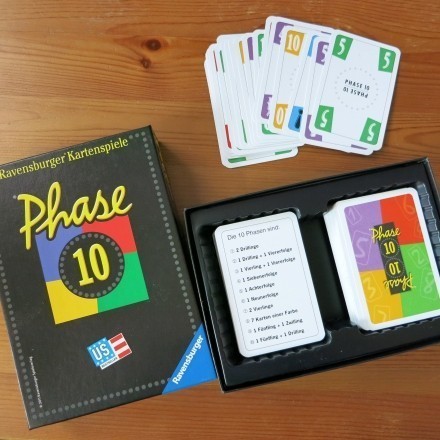
Phase 10
9 26

Alte funktionsfähige Computer spenden
8 13
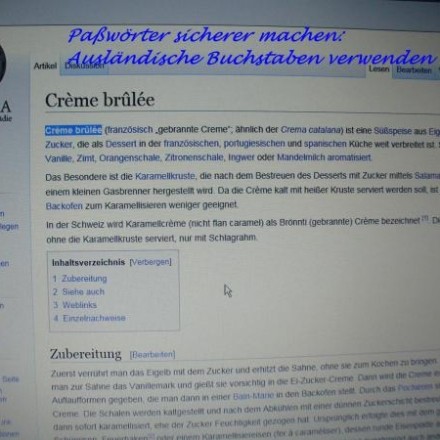
Passwörter für den Computer auf einfache Weise sicherer machen
36 31
11 Kommentare
Tipp online aufrufen